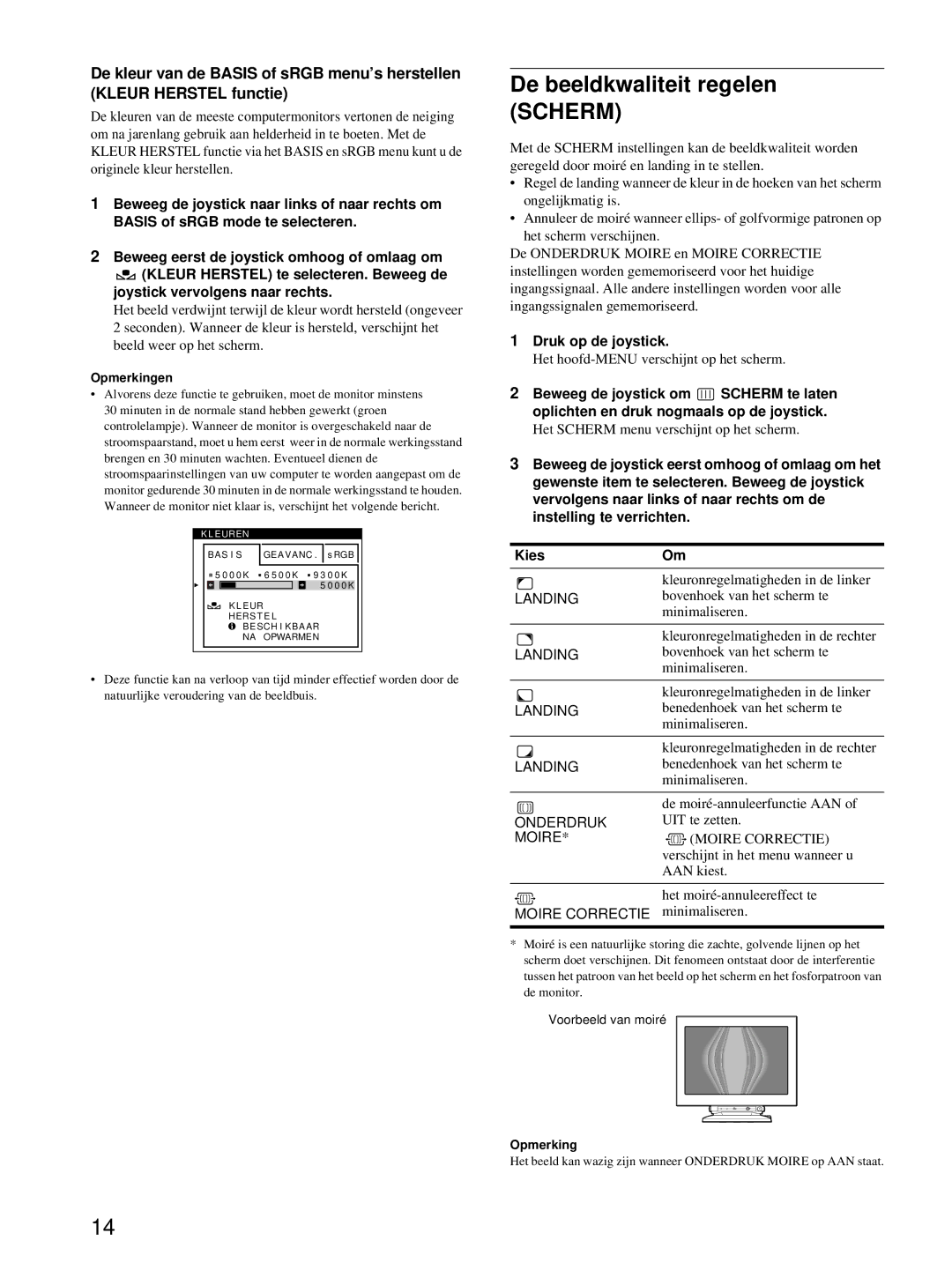De kleur van de BASIS of sRGB menu’s herstellen (KLEUR HERSTEL functie)
De kleuren van de meeste computermonitors vertonen de neiging om na jarenlang gebruik aan helderheid in te boeten. Met de KLEUR HERSTEL functie via het BASIS en sRGB menu kunt u de originele kleur herstellen.
1Beweeg de joystick naar links of naar rechts om BASIS of sRGB mode te selecteren.
2Beweeg eerst de joystick omhoog of omlaag om
![]() (KLEUR HERSTEL) te selecteren. Beweeg de joystick vervolgens naar rechts.
(KLEUR HERSTEL) te selecteren. Beweeg de joystick vervolgens naar rechts.
Het beeld verdwijnt terwijl de kleur wordt hersteld (ongeveer 2 seconden). Wanneer de kleur is hersteld, verschijnt het beeld weer op het scherm.
Opmerkingen
•Alvorens deze functie te gebruiken, moet de monitor minstens 30 minuten in de normale stand hebben gewerkt (groen controlelampje). Wanneer de monitor is overgeschakeld naar de stroomspaarstand, moet u hem eerst weer in de normale werkingsstand brengen en 30 minuten wachten. Eventueel dienen de stroomspaarinstellingen van uw computer te worden aangepast om de monitor gedurende 30 minuten in de normale werkingsstand te houden. Wanneer de monitor niet klaar is, verschijnt het volgende bericht.
K L EUREN |
| |
BAS I S | GEAVANC . | s RGB |
5 0 0 0 K 6 5 0 0 K 9 3 0 0 K | ||
|
| 5 0 0 0 K |
K L EUR |
| |
HERS T E L |
| |
| BESCH I KBAAR |
|
| NA OPWARMEN |
|
•Deze functie kan na verloop van tijd minder effectief worden door de natuurlijke veroudering van de beeldbuis.
De beeldkwaliteit regelen (SCHERM)
Met de SCHERM instellingen kan de beeldkwaliteit worden geregeld door moiré en landing in te stellen.
•Regel de landing wanneer de kleur in de hoeken van het scherm ongelijkmatig is.
•Annuleer de moiré wanneer ellips- of golfvormige patronen op het scherm verschijnen.
De ONDERDRUK MOIRE en MOIRE CORRECTIE instellingen worden gememoriseerd voor het huidige ingangssignaal. Alle andere instellingen worden voor alle ingangssignalen gememoriseerd.
1Druk op de joystick.
Het
2Beweeg de joystick om ![]() SCHERM te laten oplichten en druk nogmaals op de joystick.
SCHERM te laten oplichten en druk nogmaals op de joystick.
Het SCHERM menu verschijnt op het scherm.
3Beweeg de joystick eerst omhoog of omlaag om het gewenste item te selecteren. Beweeg de joystick vervolgens naar links of naar rechts om de instelling te verrichten.
Kies | Om |
| kleuronregelmatigheden in de linker |
LANDING | bovenhoek van het scherm te |
| minimaliseren. |
|
|
| kleuronregelmatigheden in de rechter |
LANDING | bovenhoek van het scherm te |
| minimaliseren. |
|
|
| kleuronregelmatigheden in de linker |
LANDING | benedenhoek van het scherm te |
| minimaliseren. |
|
|
| kleuronregelmatigheden in de rechter |
LANDING | benedenhoek van het scherm te |
| minimaliseren. |
|
|
| de |
ONDERDRUK | UIT te zetten. |
MOIRE* | (MOIRE CORRECTIE) |
| verschijnt in het menu wanneer u |
| AAN kiest. |
|
|
| het |
MOIRE CORRECTIE | minimaliseren. |
|
|
*Moiré is een natuurlijke storing die zachte, golvende lijnen op het scherm doet verschijnen. Dit fenomeen ontstaat door de interferentie tussen het patroon van het beeld op het scherm en het fosforpatroon van de monitor.
Voorbeeld van moiré
Opmerking
Het beeld kan wazig zijn wanneer ONDERDRUK MOIRE op AAN staat.
14